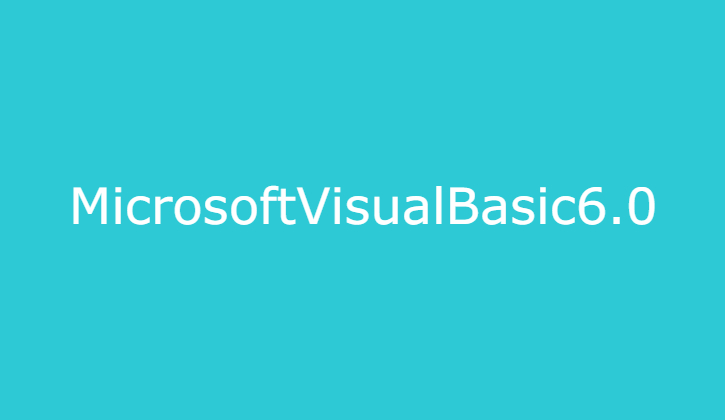1. 導入(イントロダクション)
- 背景説明: デジタル作業の中で、スクリーンショットは資料作成や問題解決において重要なツールとなっている。従来のスクリーンショット方法(全画面キャプチャなど)では、編集や必要部分の切り取りに時間がかかる。
- 問題提起: 全画面スクリーンショットだけでは、効率的な情報共有が難しく、手作業で画像を編集する手間が増えるという課題があった。
- 記事の要点紹介: そこで、Windowsの「Snipping Tool」がなぜ便利なのか、具体的な機能とその利便性について説明する。
2. 従来のスクリーンショット方法の課題
- 全画面キャプチャの不便さ: 「PrtScキー」を使って全画面をキャプチャする方法では、必要な部分だけを取得するのが難しく、余計な作業が発生していた。
- 画像編集の手間: スクリーンショットを撮影した後、別の画像編集ソフトで必要部分を切り抜く必要があり、時間がかかる。
3. Snipping Toolの特徴と利便性
- 選択的キャプチャ機能: 「Snipping Tool」を使うと、画面の一部だけを簡単に選択してスクリーンショットを撮れる。この機能によって、作業時間が短縮される。
- 多様なキャプチャモード: 「四角形」「自由形式」「ウィンドウ」「全画面」といったさまざまなキャプチャモードがあり、状況に応じた最適な方法でスクリーンショットを取得できる。
- クリップボードへの自動保存: 画像が自動的にクリップボードに保存され、すぐに他のアプリケーションに貼り付けられるため、ワークフローがスムーズに進む。
4. Snipping Toolの実用性の高い活用シーン
- ビジネスシーンでの活用: プレゼン資料や報告書作成の際、必要な部分のみをキャプチャして効率的に資料に貼り付けられる。
- ITサポートでの利用: 問題のある部分の画面を簡単に切り取って共有できるため、サポートが迅速に対応できる。
- 教育現場での使用: 教師や講師が教材作成や講義資料の一部を簡単にキャプチャし、学生に提示する際にも役立つ。
5. なぜSnipping Toolが他のツールより便利か
- Windowsとのシームレスな統合: Windows OSに標準搭載されているため、追加のソフトウェアをインストールする必要がない。
- ショートカットキーによる素早い操作: 「Windowsロゴ + Shift + S」を使えば、瞬時に画面を切り取れるため、作業効率が大幅に向上。
- 直感的なインターフェース: 初心者でも簡単に使える設計であり、キャプチャ後の編集もわかりやすい。
6. まとめ(結論)
- Snipping Toolの利便性を強調: 簡単かつ迅速に画面の一部をキャプチャできる「Snipping Tool」は、日常のデジタル作業において非常に便利なツールである。
- 作業効率向上の推奨: 特にビジネスや教育の現場で、スクリーンショット作業の効率化を図るために、このツールを積極的に活用するべき。
- 今後の展望: さらに機能が進化し、より多くのユーザーがこの便利さを享受できるようになることが期待される。